Нередко случается, что антивирус касперского, который должен обеспечивать безопасность локальной сети, наоборот всячески мешает доступу к сетевым ресурсам.

Поэтому здесь мы разберем, что делать, если касперский блокирует локальную сеть, и какие настройки необходимы, если доступ к компьютеру ограничен. Прежде чем приступать к диагностике проблемы, убедитесь, что
- — у вас установлена свежая версия антивируса;
- — на компьютере обновлен драйвер на сетевую карту.
Что делать, если касперский блокирует локальную сеть?
Для проверки следует временно отключить защиту. Для этого правой кнопкой мыши кликните по значку антивируса в системном трее и выберите пункт «приостановить защиту».
Также необходимо отключить брандмауэр windows — Касперский сам выполнит задачу сетевого экрана, присвоит статусы и будет контролировать сетевое соединение. Если же оставить брандмауэр включённым, то антивирус будет периодически отключать сеть.
Как ограничить доступ в интернет любой программе с помощью Kaspersky Internet Security
Необходимо сразу запомнить название сети и проверить её настройки.
Для этого зайдите «Пуск» — «Панель управления» — «Сеть и интернет» — «Центр управления сетями и общим доступом» — «Изменение параметров адаптера» — «Подключение по локальной сети» (имя локальной сети по умолчанию — модель сетевой карты: Realtek RTL8102E…, Atheros и другие).
Также рекомендуется отключить DHCP на сетевом оборудовании. Теперь потребуется перезагрузить компьютер. Если всё ОК включите защиту касперского обратно.
Настройка касперского для локальной сети:

1) откройте главное окно антивируса;
2) внизу слева кликните знак настройки (шестерёнка);
3) в левой колонке нажмите «защита»;
4) далее в правом окне — «сетевой экран»;
5) внизу — кнопку «сети»;
6) выберите свою сеть (название которой вы запомнили ранее)

Двойным кликом откройте свойства сети и выберите тип сети «доверенная сеть». Далее по необходимости можно отключить драйвер NDIS filter (скорость обмена по сети значительно увеличится). Отключается он в настройках локальной сети и настройке не подлежит.
Включать и перезагружать компьютер необходимо с включенной локальной сетью и подключенным к сетевой карте компьютера кабелем, т.к. Касперский начинает конфликтовать со службой «Обозреватель компьютеров».

Также можно запрещать или ограничивать определённым программам выход в локальную сеть. Для этого выполните пункты с первого по четвёртый и выберите «Настроить правила программ».
Здесь есть на выбор четыре группы: доверенные, слабые ограничения, сильные ограничения и недоверенные. С помощью правой кнопки мыши выберите подходящий приоритет для работы программ, после чего добавьте новые группы и программы. Для этого выберите:
Как заблокировать программе доступ в интернет в антивирусе Касперского
1)подробности и правила
2)сетевые правила
3)ограничения
4)сбросить параметры
5)удалить из списка
6)открыть папку программы
Правила программ по умолчанию «наследуются» от установленной программы, но их можно поменять на необходимые. Для этого правой кнопкой мыши кликните нужную программу (или подгруппу) и выберите соответствующий пункт в меню.
7 способов защитить свою домашнюю Wi-Fi-сеть
Производители роутеров и Интернет-провайдеры стараются сделать развертывание домашнего Wi-Fi настолько простой, насколько это возможно. Но когда речь идет о безопасности, просто – не значит надежно.

Настройка домашнего Wi-Fi-роутера обычно считается непростой задачей, а для обычного пользователя — так и вовсе неподъемной. Чтобы как-то помочь с этим (и избавить себя от непрерывных звонков в техподдержку), интернет-провайдеры и производители роутеров начали использовать специальные кнопки и настройки по умолчанию. Но когда речь идет о безопасности, «просто» не значит «надежно». А «по умолчанию» в мире киберугроз обычно означает «надо срочно поменять».
Так что мы подготовили несколько советов, которые помогут вам настроить Wi-Fi-роутер и защитить его от злоумышленников.
1. Не используйте утилиты для быстрой настройки вроде EZ setup. Некоторые Wi-Fi-роутеры можно настроить, просто нажав на одну кнопку. Но, не имея логина и пароля от устройства, вы никогда не станете его настоящим владельцем — и не исправите проблему, если она возникнет.
2. Поменяйте имя вашей беспроводной сети. Конечно, эта мера не сделает ваш Wi-Fi более защищенным, но это просто удобно. Когда вы или ваши гости попробуют подключиться к Интернету, вам не придется вспоминать, что ваша сетка называется NETGEAR58843 или Linksys-u8i9o. Вместо этого вы можете выбрать какое-нибудь запоминающееся или даже веселое название.
И, кстати, еще раз про WiFi: домашние беспроводные сети становятся излюбленной мишенью хакеров — http://t.co/g28dDFVTp3
3. Установите новые логин и пароль для входа в настройки роутера. Производители роутеров часто используют одни и те же пароли и логины администраторов в разных устройствах. Вы можете найти их в Сети — например, многие компании используют комбинации вроде «admin/admin» как логин и пароль. В общем, эти данные — вовсе не государственная тайна.
Но логин и пароль от устройства, которое вы используете у себя дома, должны быть по-настоящему надежными, иначе есть риск, что злоумышленники превратят ваш гаджет в подконтрольного им бота. Вы можете воспользоваться нашим сервисом, чтобы придумать действительно хороший пароль.
4. Убедитесь, что страница входа в настройки вашего роутера не видна в Интернете. Многие современные роутеры поддерживают возможность удаленной смены настроек. В определенных обстоятельствах это может быть даже полезно, но не совсем безопасно. Так что, если вы не используете эту функцию, просто отключите ее. Имя этой настройки отличается у разных производителей, но, так или иначе, там будут слова вроде «Удаленная настройка», «Удаленное управление» или еще что-нибудь в этом духе.
5. Используйте надежное шифрование WPA2 и хороший пароль для защиты своей сети. Это самая важная часть. В шаге 3 мы изменили логин для доступа к настройкам роутера. Теперь нам нужно выбрать пароль для подключения к сети. Именно его вы будете вводить на своем компьютере, смартфоне, планшете и любом другом устройстве при подключении к Wi-Fi.
Если вы не хотите, чтобы вашим Интернетом пользовались соседи и прохожие, я советую вам использовать шифрование WPA2 для защиты пароля. Вы также можете использовать парольные фразы, но они тоже должны быть достаточно надежными.
6. Защитите все свои Wi-Fi-подключения. У меня нет гостевой сети просто потому, что моя личная точка хорошо защищена. Но если ваш роутер поддерживает гостевое подключение и вы хотите его создать, сделайте это. Назовите эту сеть как-нибудь вроде «MyAwesomeNetwork — GUEST» и защитите и ее тоже надежными паролем и шифрованием. Тогда вам не придется предоставлять доступ к личной сети кому-нибудь еще.
7. Защищайте все свои устройства. Пароли помогут вам обезопасить ваши компьютеры, планшеты, смартфоны, электронные книги и все другие подключенные устройства. Не делитесь с другими людьми парольными комбинациями. Используйте антивирусное ПО (например, Kaspersky Total Security) на всех устройствах и всегда своевременно обновляйте на них программное обеспечение.
Доступ в интернет заблокирован брандмауэром или антивирусом
Привет, мои дорогие! Помню, однажды столкнулась с проблемой – доступ в интернет заблокирован, а почему это случилось, непонятно. Мне стало интересно разобраться в теме, и я решила это сделать на нашем портале – вдруг кому-то еще пригодится. Ну что, начинаем?
Прежде чем лезть в настройки ОС или роутера, проверьте, нормально ли подключен кабель интернета, есть ли деньги на счете. Также проверьте, какой тип у вашей сети. Если общественная, смените на частную. Если с этим порядок, читайте дальше!
Первые действия
Что может блокировать доступ в интернет? Причин великое множество, но чаще всего это происходит из-за работы защитных программ – брандмауэр, антивирусник.
Брандмауэр Windows
Это встроенный в операционную систему межсетевой экран. Это часть комплекса программного обеспечения по защите компьютера от вредоносных проникновений. Это некая стена между информацией из интернета и ПК.
Однако, бывает, что этот инструмент запрещает доступ даже к проверенным сайтам. Чтобы определить, что именно Брандмауэр блокирует интернет, нужно его отключить. Если после этого доступ восстановлен, значит, дело действительно в нем.
Антивирусник
Антивирусная программа (антивирус) – это программа для обнаружения вирусов, а также вредоносных ПО. Также восстанавливает зараженные файлы и предотвращает заражение файлов и операционной системы. Примеры – антивирус Касперского, AVAST, ESET NOD32 и другие.
Чтобы понять, что причина проблемы именно в такой программе, отключите ее и проверьте, восстановился ли доступ к интернету. А теперь переходим к конкретным действиям по работе с защитниками компьютера. Я расскажу, какие настройки нужно провести, чтобы никогда не видеть сообщение: «Доступ к интернету заблокирован. Возможно, подключение заблокировано брандмауэром или антивирусной программой».
Настройки брандмауэра
Межсетевой экран Windows можно настроить по белому и черному списку. Белый – разрешен доступ только к разрешенным ресурсам, остальные запрещены. Черный список – запрещен доступ только к запрещенному, все остальное разрешено. Для лучшей защиты советуют применять шаблон белого списка. А теперь подробнее о возможностях настройки (на примере Windows 10).
Дезактивация
Как отключить защитника Windows, смотрите тут:
Если у вас на ПК установлен сторонний антивирус, защитный инструмент Windows можно отключить. Как это сделать:
- Заходим в «Панель управления», режим просмотра выбираем «Мелкие значки»;
- Среди параметров компьютера найдите «Брандмауэр Защитника Windows»;
- В открывшемся окне вы увидите статус защиты для частных и гостевых сетей;
- В меню слева найдите пункт «Включение и отключение брандмауэра Защитника Windows»;
- Откроются настройки параметров для каждого типа сети, где можно отключить или включить защиту;
- Еще лично у меня стоят галочки у пунктов «Уведомлять, когда брандмауэр Защитника Windows блокирует новое подключение». Никаких неудобств из-за этого не возникает.
Обратите внимание на пункт «Блокировать все входящие подключения…». Если поставить там галочку, то все приложения и браузеры не смогут получать данные из интернета.
Значения по умолчанию
Если вы или кто-то до вас что-то намудрил в настройках защиты, можно выполнить сброс настроек (только учтите, что потом придется все настраивать заново). Там же, где включается/отключается брандмауэр, есть пункт «Восстановить значения по умолчанию». Нажимаем и следуем подсказкам системы.
Работа с исключениями
Для этого есть раздел «Разрешение взаимодействия с приложением или компонентом…». Добавление какой-либо программы в исключения позволяет создать разрешающее правило.
Перед вами будет список программ и компонентов. Поставьте галочки напротив тех, которым вы разрешаете обмен данными, и выберите тип сети.
Дополнительные параметры
В этом разделе располагается главный инструмент брандмауэра – правила. Они запрещают или разрешают сетевые подключения. Правила для входящих подключений – настройка условия для получения информации из интернета, для исходящих – контроль отправки запросов и процесса ответа из Сети.
На вкладке «Наблюдение» доступен просмотр информации о подключениях, для которых созданы правила.
Давайте попробуем создать правило для входящих подключений:
- в брандмауэре заходим в раздел «Дополнительные параметры», выбираем пункт «Правила для входящих подключений», справа в группе «Действия» выбираем «Создать правило»;
- откроется Мастер создания правила, где выбираем тип «Для программы», жмем «Далее»;
- следующий шаг «Программа», ставим галочку у строки «Путь программы», нажимаем «Обзор», выбираем файл нужного приложения и кликаем «Открыть», жмем «Далее»;
- шаг «Действие» – здесь выбираем нужное – разрешить или блокировать подключение, кликаем «Далее»;
- шаг «Профиль» – выбираем тот, для которого будет действовать создаваемое правило, снова «Далее»;
- последний пункт «Имя» – название правила, также желательно заполнить поле «Описание»;
- завершаем работу с Мастером кнопкой «Готово».
Когда понадобится создать правило для исходящих подключений, делаем все тоже самое. Когда необходимо правило для взаимодействия с игровыми серверами или мессенджерами в Мастере создания выбирают тип «Для порта».
Чтобы активировать правило, найдите его в списке, нажмите на него ПКМ и выберите пункт «Включить правило».
Касперский
Чтобы не столкнуться с ошибкой «Доступ в интернет заблокирован…», после установки антивируса Касперского (или любого другого) нужно провести кое-какие настройки. Это касается моментов, когда до установки вы без проблем посещали определенные сайты, а после установки антивирус не разрешает это сделать. Чаще всего проблема возникает с браузером Firefox.
Что делать, когда доступ в интернет закрыт? Нам нужно отключить проверку защищенного соединения:
- заходим в настройки антивируса (либо через системный трей, либо непосредственно в программе);
- слева выбираем раздел «Дополнительно», справа «Сеть»;
- в параметрах сети нужно установить тип проверки – в нашем случае это «Не проверять защищенные соединения»;
Вообще в любой ситуации, когда точно определено, что именно антивирусник блокирует интернет, рекомендую посетить сайт продукта или написать его разработчикам. Там помогут правильно настроить программу, чтобы не возникало проблем с доступом к Сети.
Дополнительные способы решения проблемы с заблокированным доступом в Интернет описаны тут:
На этом заканчиваю. Если есть вопросы, или нужна помощь, напишите в комментарии. Кто-то из ребят обязательно ответит. Всем пока!
Источник: onecomp.ru
Kaspersky закрыл доступ к сетевым папкам и устройствам.
Помощник Админа > Blog > Windows Windows > Kaspersky закрыл доступ к сетевым папкам и устройствам.
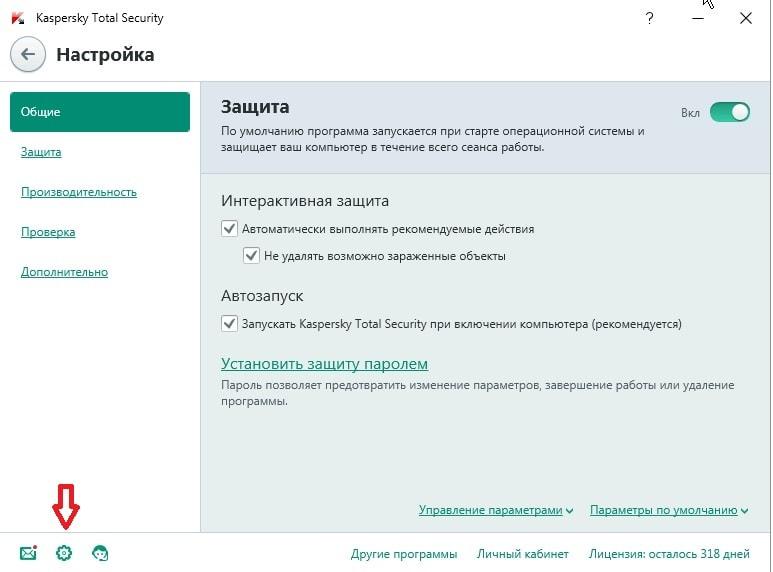
После установки антивируса Касперского пропал доступ к Общим сетевым папкам и к сетевой Рабочей группе. Для того, что бы восстановить доступ необходимо добавить Сеть в тип «Доверенная сеть», так как по умолчанию антивирус определяет сеть как публичную, отсюда и ограничения.
Перейдем к настройкам антивируса.
Настройка — Защита.
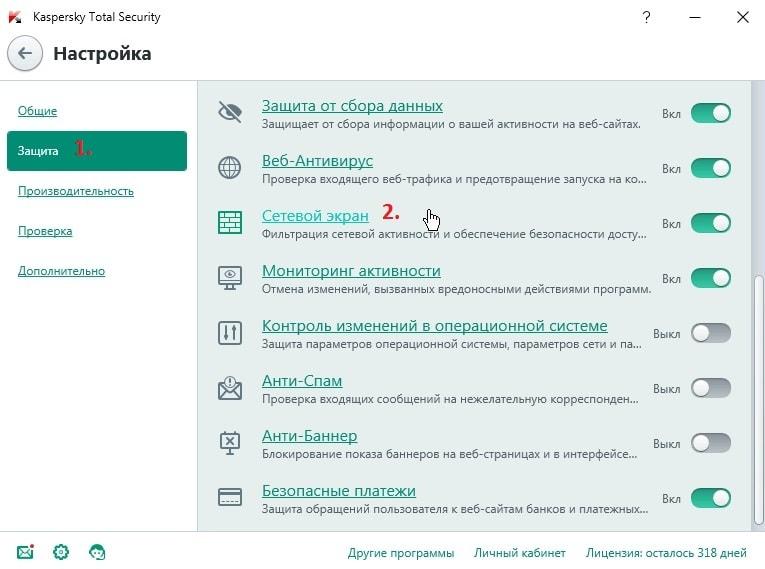
Здесь нас интересует «Сетевой экран», можно его просто отключить, передвину флажок, что уже решит проблему, но лучше провалиться в него и настроить как нам надо.
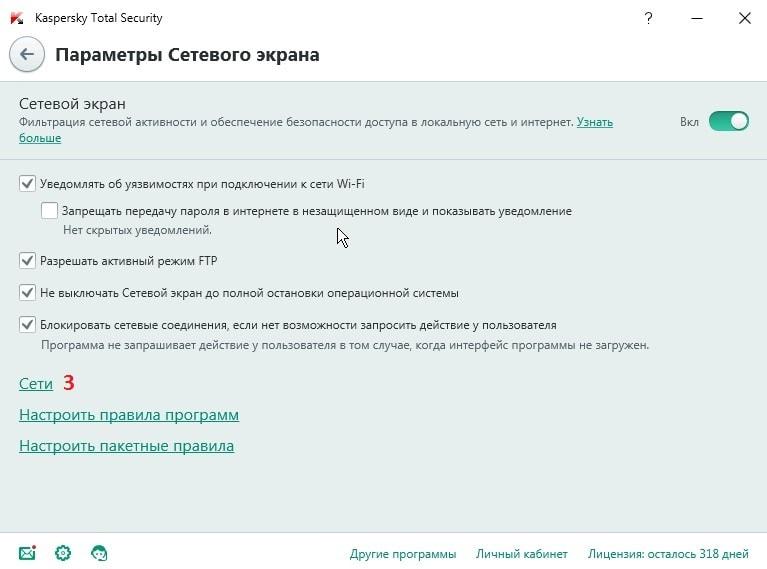
В параметрах Сетевого экрана переходим по ссылке «Сети».
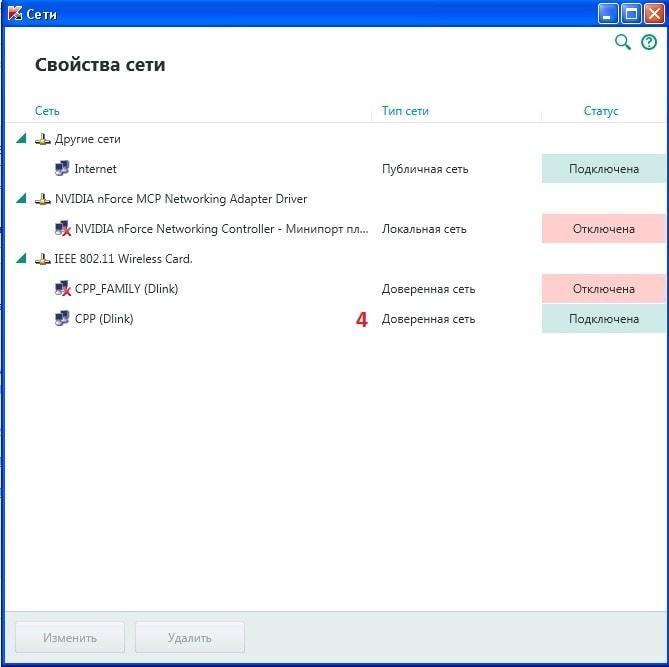
Как мы видим открылся список сетей к которым имеется подключение. Наш компьютер подключен к WI-FI сети, тип сети которой: Публичная сеть. (на скрине Публичную сеть уже изменили на Доверенную). Переходим к настройкам сети.
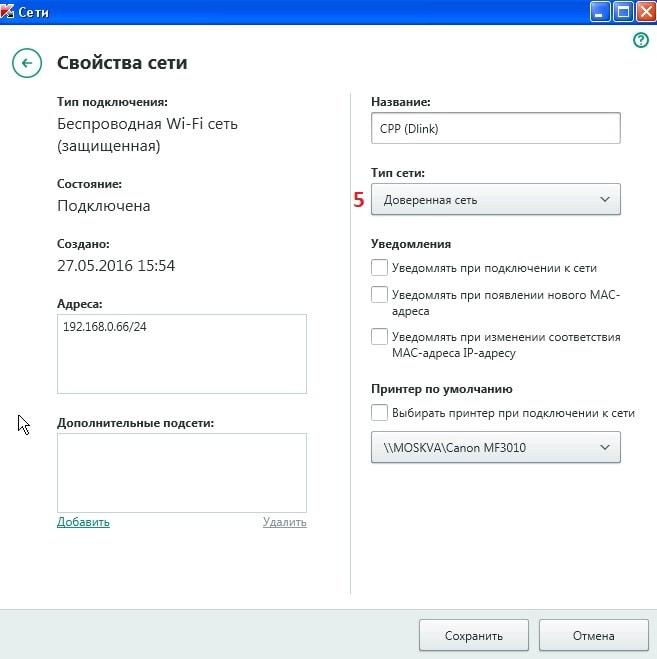
После сохранения настроек, проверяем подключение к рабочей группе и сетевым принтерам.Все в порядке.
Источник: adminwin.ru
Безопасность детей в Интернет: как закрыть доступ к сайтам для взрослых [контроль ребенка за компьютером]
Доброго времени суток!
Интернет, компьютер — эти вещи уже давно не роскошь, а самый необходимый атрибут для учебы и, вообще, нормальной повседневной жизни.
И на мой взгляд, в нашем веке неправильно совсем уж запрещать ребенку работать за ПК и пользоваться сетью. Гораздо важнее настроить компьютер таким образом, чтобы он там случайно не наткнулся на что-нибудь ‘лишнее’…
Собственно, в этой статье хочу привести несколько способов, которые помогут вам сделать Интернет безопасным для ребенка, ограничив доступ к различным сайтам для взрослых.
Причем так, чтобы вы сами могли посещать любые сайты (и устанавливать любые приложения), а ребенок (не зная пароль администратора) — мог только то, что вы разрешите.
И так, теперь ближе к делу…

Постер к записи
Способы ограничить Интернет для ребенка
Родительский контроль (Windows 10)
Должен отметить, что современная ОС Windows 10 в этом плане стала достаточно продвинута: в ее арсенале уже есть возможность легко и быстро ограничить детей от различных ‘опасностей’ в сети Интернет (причем, никакие дополнительные программы устанавливать не придется).
Покажу на своем примере, как это можно настроить…
1) Первое, что нужно — это зайти в параметры Windows (либо через меню ‘ПУСК’, либо просто нажмите сочетание Win+i) и открыть раздел по настройке учетных записей. См. пример ниже. #x1f447,
Если у него нет электронной почты — то ее можно сразу же создать, как у меня в примере ниже.
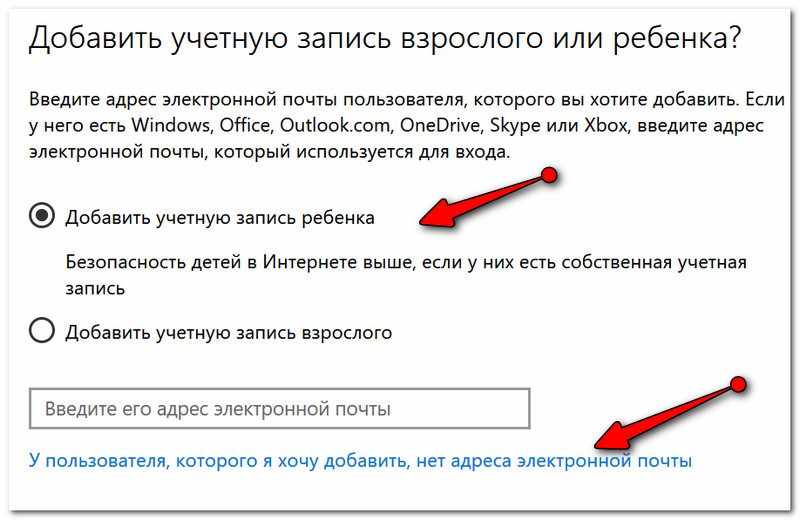
Учетная запись ребенка
4) Для регистрации почты, почти, ничего не нужно указывать: достаточно желаемого написания e-mail и дня рождения ребенка (см. пример ниже gt,
Сама по себе настройка антивируса очень комплексная:
- можно указать время работы за ПК,
- какие программы разрешено запускать, а какие нет,
- детально настроить доступ к различным веб-сайтам,
- можно добавить различные фильтры и ‘стоп-слова’ (если стоп-слово будет обнаружено на веб-странице — то страница просто будет заблокирована, и ребенок ее не увидит).
Задавать параметры очень легко: антивирус на русском, все параметры удобно ‘рассортированы’ по разделам.
Например, в разделе ‘Компьютер’ можно указать допустимые часы работы (в том числе и в выходные дни), часы перерыва, общее время работы и т.д.
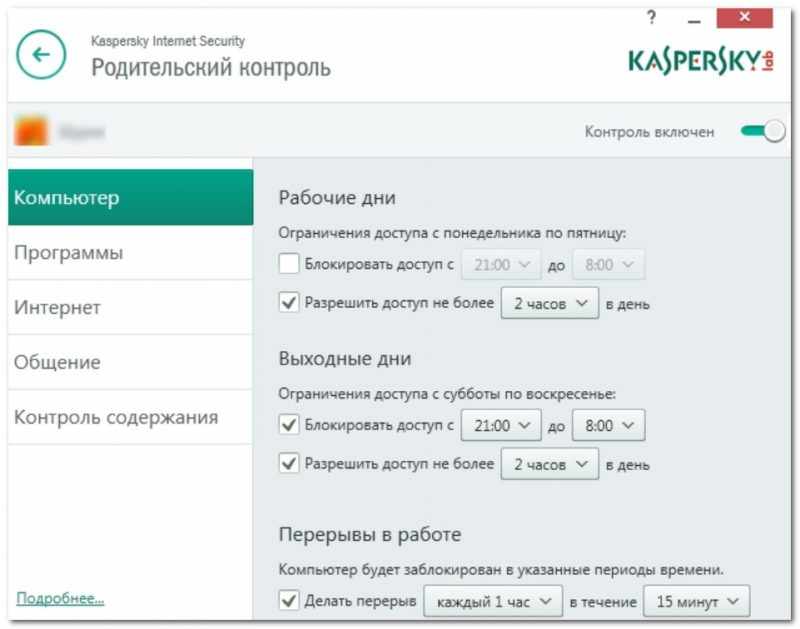
Антивирус Касперского — настройка работы за компьютером для ребенка
Также бы отметил отдельно контроль за Интернетом:
- можно ограничить время работы,
- включить безопасный поиск,
- выбрать, что разрешить к загрузке, а что запретить (например, можно запретить загрузку программ/игр),
- указать категории веб-сайтов, которые запрещены к просмотру.
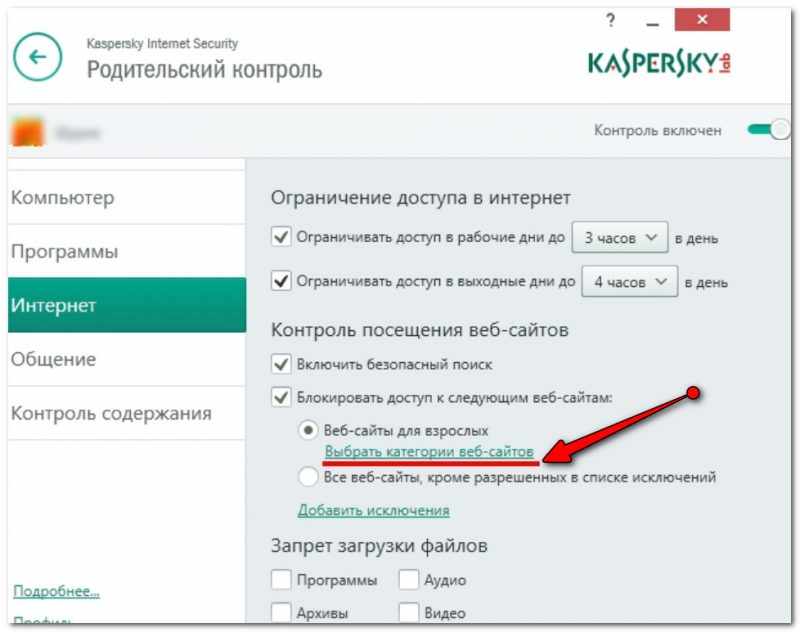
Ограничение работы в Интернет (Касперский)
Добавлю, что блокировать можно не только сайты для взрослых, но и те, где упоминается об алкоголе, табаке, встречается нецензурная лексика, религиозные учения и т.д.
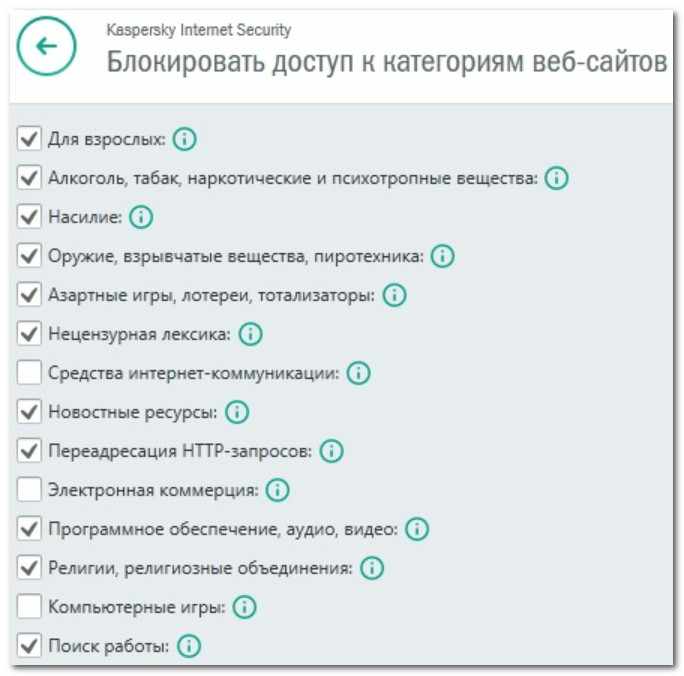
Достаточно мощные фильтры
В общем и целом, весьма приятные впечатления от использования продукта. Но также добавлю, что хоть и обеспечивается весьма высокий уровень безопасности — тем не менее, ‘прошаренный’ ребенок достаточно легко его обойдет…
Настройка роутера и брандмауэра
Что касается ограничения Интернета — то частично, его также можно ‘отфильтровать’ с помощью настроек брандмауэра и роутера.
Правда, сразу отмечу, что в этом плане они довольно ‘бедны’. Как правило, все сводится к блокировке конкретных URL (сайтов), либо к белому списку (когда все веб-странички запрещены, кроме тех, что вы открыли).
В помощь!
Как запретить доступ к интернету любой из программ, установленных на ПК (с помощью встроенного брандмауэра).
Например, в моем роутере Tenda — есть специальный раздел ‘Родительский контроль’. https://avege.ru/soft/bezopasnost-detey-v-internet-kak-zakryt-dostup-k-saytam-dlya-vzroslyh-kontrol-rebenka-za-kompyuterom.html» target=»_blank»]avege.ru[/mask_link]